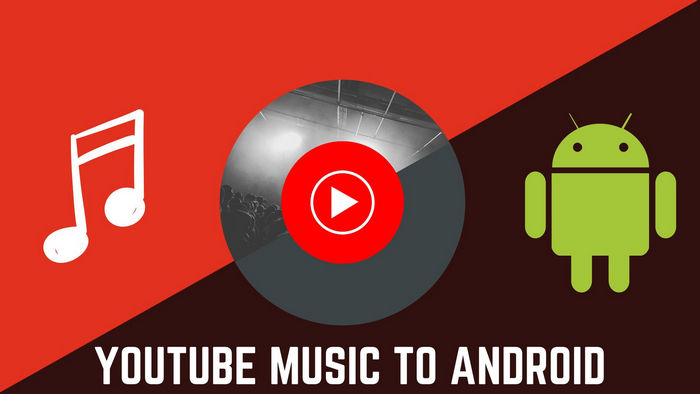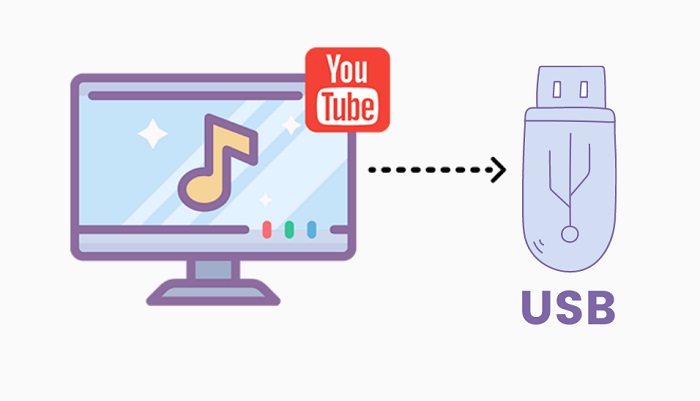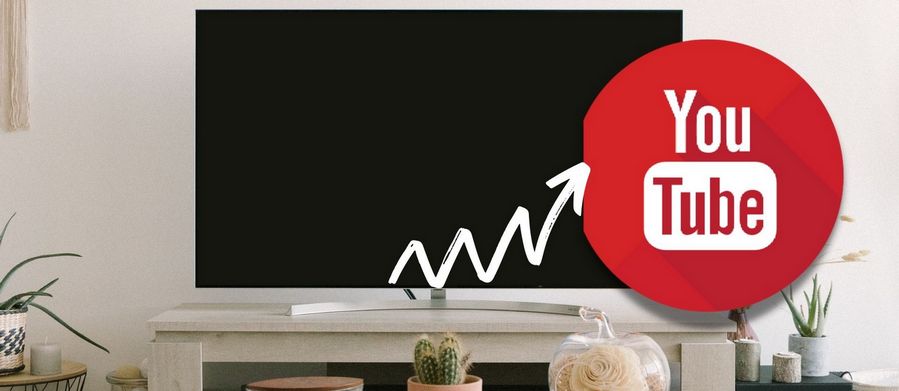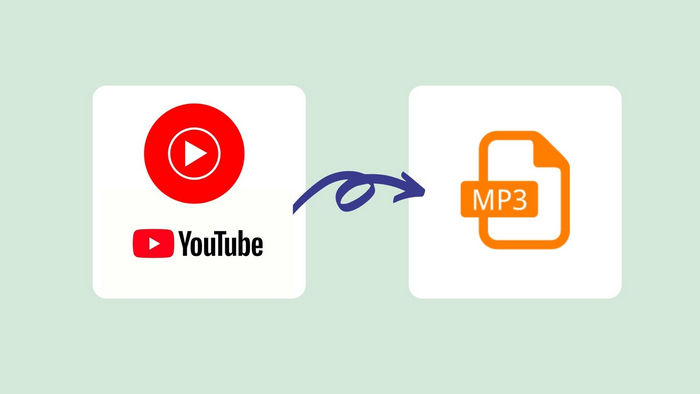Cómo descargar la portada musical de YouTube
Además del ritmo y la melodía de la letra de una canción o álbum, lo más importante para captar la atención de la gente es la portada. Aunque actualmente nos encontramos en la era del consumo de música digital con enormes cantidades de información y una rápida iteración, la portada sigue siendo una parte muy importante. Una buena portada puede brindarles a los artistas menos conocidos más oportunidades y oyentes potenciales. Como usuario de YouTube Music, además de admirar estas hermosas portadas, también debes querer saber cómo guardar estas imágenes localmente en tu computadora y cómo editar portadas de YouTube Music. Siguiendo las tres partes de este tutorial, aprenderá cómo descargar la portada de YouTube Music, cómo reemplazarla y cómo obtener canciones MP3 de 256 kbps mientras obtiene la portada.

Parte 1: ¿Cómo obtener una portada de 544x544px de YouTube Music?
Como sabes, actualmente no existe una aplicación de escritorio oficial para YouTube Music. Por lo tanto, si desea descargar la portada de YouTube Music, puede optar por descargarla desde el reproductor web de YouTube Music. Los pasos específicos son los siguientes:
Paso 1 Abra Firefox, Google Chrome, Microsoft Edge u otro navegador de uso común en su computadora y diríjase al sitio web oficial de YouTube Music.
Paso 2 Después de iniciar sesión en su cuenta, busque la canción o el álbum cuya portada desea descargar en la biblioteca y abra el título.
Paso 3 Haga clic derecho en la portada y seleccione la opción "Abrir imagen en una nueva pestaña" en la barra de menú desplegable. Luego verá una imagen de 544*544px mostrada en la nueva página. Haga clic derecho y seleccione el botón "Guardar imagen como..." para guardar la imagen localmente en su computadora.
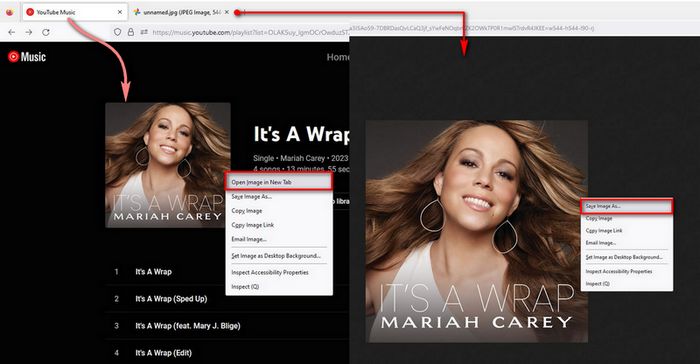
Parte 2: ¿Puedo editar la portada de un álbum o lista de reproducción de música de YouTube? ¿Cómo?
Si subes tu propia música a YouTube Music, puedes personalizar la portada del álbum. Pero esta opción no está abierta a los álbumes subidos por otras personas. Solo puedes editar tus propios álbumes o listas de reproducción.
Entonces, ¿cómo podemos editar la portada de una lista de reproducción que creamos? ¿Es posible cargar una imagen personalizada como portada de una lista de reproducción? Para esta última pregunta, la respuesta es no. Y la única forma de editar la portada de tu propia lista de reproducción es cambiar el orden de las canciones. Porque la portada de una lista de reproducción se compone de cuatro canciones que ocupan la parte superior de la lista de reproducción. Si aún deseas utilizar tu imagen casera como portada de tu álbum o EP favorito, puedes consultar el método de la Parte 3. Te permite editar libremente la portada en software de terceros.
A continuación, veamos cómo modificar la portada de una lista de reproducción creada por usted mismo en el reproductor web de YouTube Music:
Paso 1 Después de iniciar sesión en YouTube Music en tu navegador, selecciona Biblioteca en la barra de menú en la parte superior y luego haz clic en la lista de reproducción que deseas editar. Abra y seleccione el botón "Editar lista de reproducción".
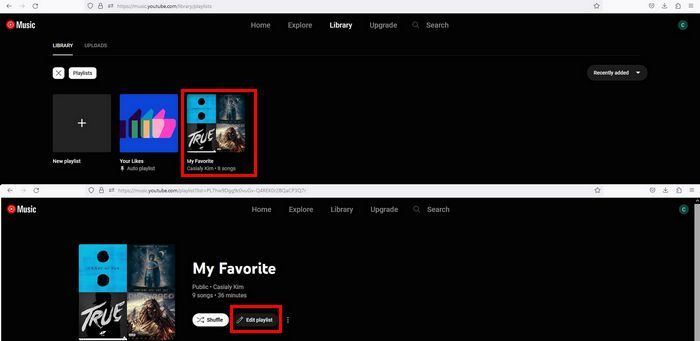
Paso 2 Ahora puedes mover libremente la posición de la pista en la lista de reproducción. La portada muestra automáticamente las primeras cuatro canciones, así que busque la portada del álbum que desea configurar como parte de la portada de la lista de reproducción y mueva el título de destino hacia arriba desde la posición original de la lista de reproducción, como se muestra en la imagen a continuación. Después de moverse, presione "Ctrl + F5" para actualizar la página.
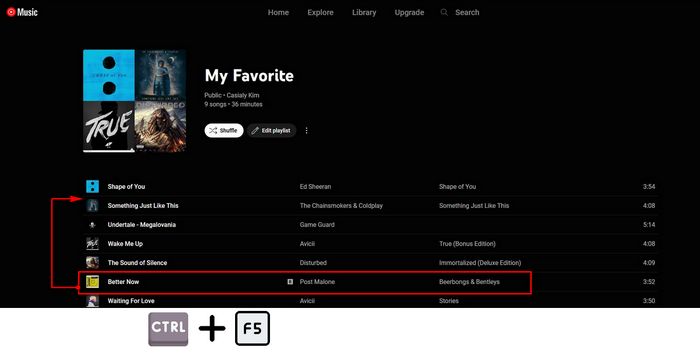
Paso 3 Si nada cambia, siga actualizando la página dos o más veces. ¡Entonces podrás ver que la portada de la lista de reproducción ahora ha cambiado!
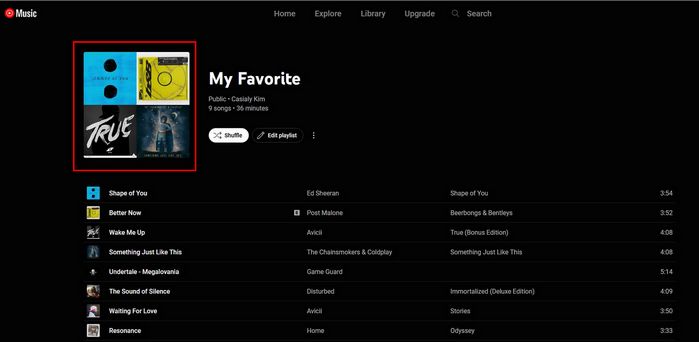
Parte 3: ¿Cómo descargar música de YouTube a canciones MP3 de 256 kbps con portada?
YouTube Music transmite pistas en calidad baja, normal y alta, con velocidades de bits AAC de 48 kbps, AAC de 128 kbps y AAC de 256 kbps, respectivamente. La calidad del sonido nunca ha sido una ventaja de YouTube Music y no se puede comparar con la alta calidad de sonido que ofrecen Apple Music, Tidal, Amazon Music Unlimited u otras plataformas de la competencia. Pero excepto para los entusiastas quisquillosos, la música de 256 kbps puede satisfacer las necesidades diarias de la mayoría de los oyentes comunes y corrientes.
Entonces, si desea editar libremente portadas de YouTube Music y obtener archivos de audio de 256 kbps, debe aprovechar una herramienta que puede reconocer y guardar sus etiquetas ID3. TunePat YouTube Music Converter es la mejor opción. Esta es una herramienta increíble que puede convertir tu música de YouTube a formato MP3, AAC, FLAC, WAV, AIFF o ALAC. Ya sea que sea un usuario Premium o gratuito, puede ser compatible. TunePat YouTube Music Converter utiliza tecnología de decodificación de última generación para convertir a una velocidad 10 veces más rápida sin perder calidad de audio y al mismo tiempo conserva información importante de las etiquetas, incluida la portada.

TunePat YouTube Music Converter
Paso 1 Primero instale TunePat YouTube Music Converter en su computadora. Después de eso, ejecútelo. Y verá la interfaz principal y el reproductor web de YouTube Music integrado en TunePat. Siga las instrucciones y haga clic en el botón "Iniciar sesión" para completar el inicio de sesión de la cuenta en la ventana del reproductor web de YouTube Music. Luego podrás acceder sin problemas a la biblioteca de YouTube Music.
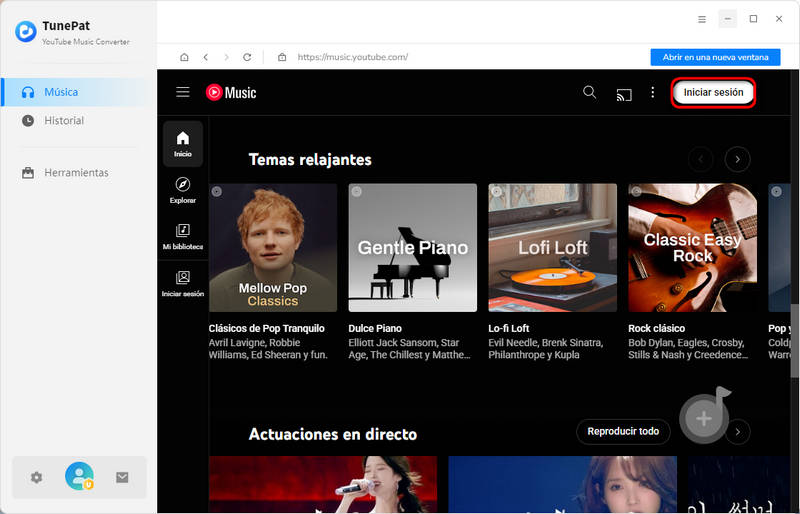
Paso 2 El siguiente paso es hacer clic en el módulo "Configuración" en la esquina inferior izquierda de TunePat. En este panel de configuración, puede personalizar una serie de parámetros de salida, incluidos, entre otros, el formato de salida, la calidad de la salida, la carpeta de salida y el nombre del archivo de salida. Más opciones son las siguientes:
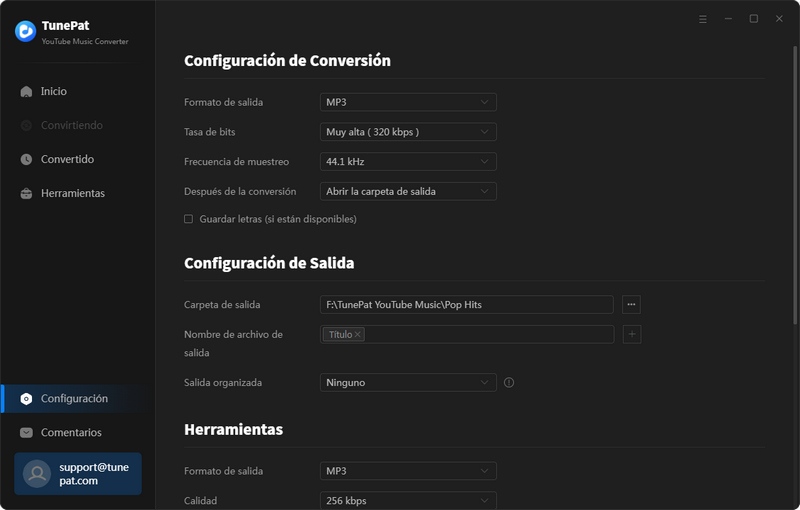
Paso 3 Después de completar la configuración, puede abrir YouTube Music que desea descargar como un archivo MP3 de 256 kbps. Abra cualquier canción, álbum, podcast o lista de reproducción y verá un botón azul seleccionable "Haga clic para agregar" a la derecha. Elija este botón.
Una o más canciones de la página actual se mostrarán en la ventana emergente y se seleccionarán de forma predeterminada. Puede filtrar de forma inteligente los títulos existentes en la ruta local o marcar manualmente las canciones deseadas según sus necesidades. Después de seleccionar, haga clic en el botón "Agregar" para agregarlos a la página de inicio.
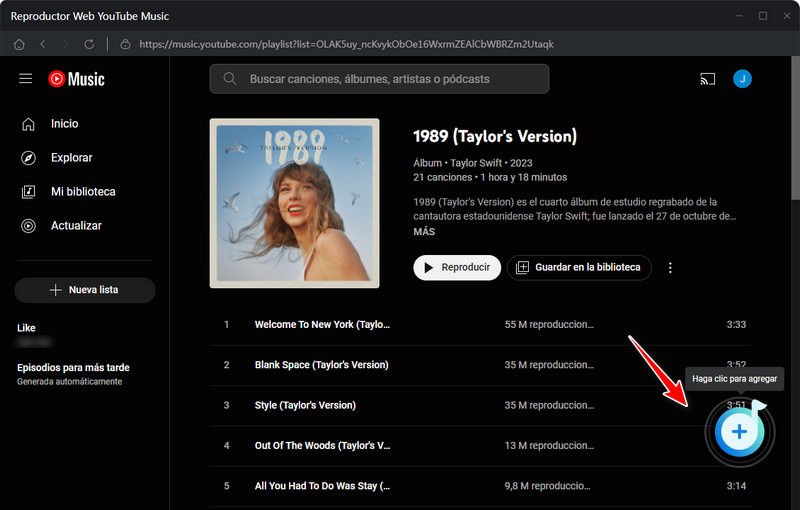
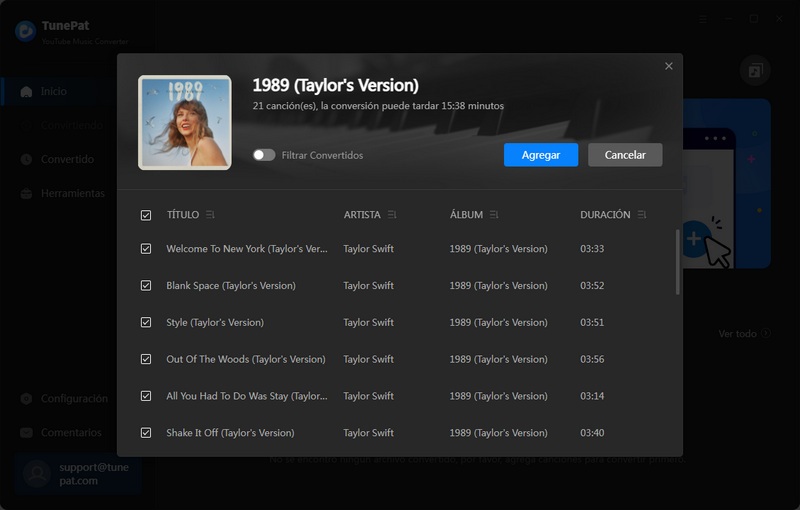
Paso 4 Haga clic en "Convertir" en la página de inicio y se iniciará el proceso de conversión de las canciones seleccionadas.
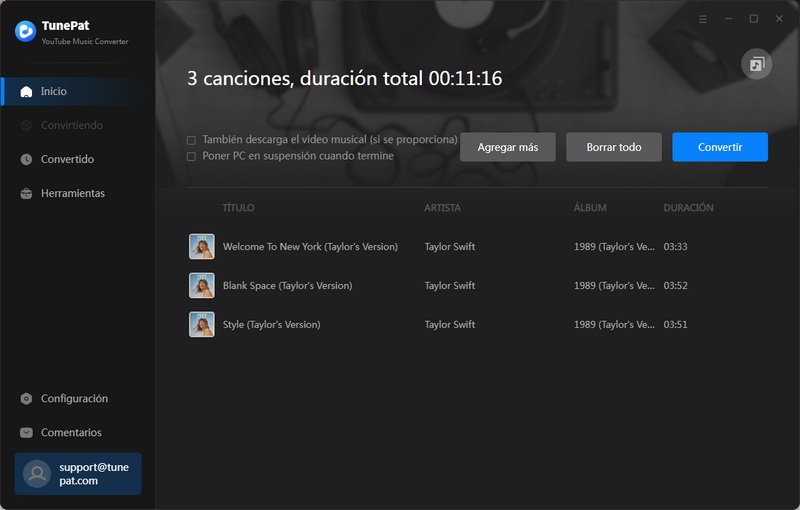
Paso 5 ¡Tenga paciencia y espere a que se complete la conversión! Una vez completado, aparecerá un mensaje en la esquina inferior derecha de la pantalla. Puede ir a "Herramientas > Editor de etiquetas" de TunePat para cambiar la portada o puede transferir el archivo de YouTube Music convertido a formato MP3 a cualquier reproductor multimedia de su computadora para reemplazar la portada, como Foobar2000.
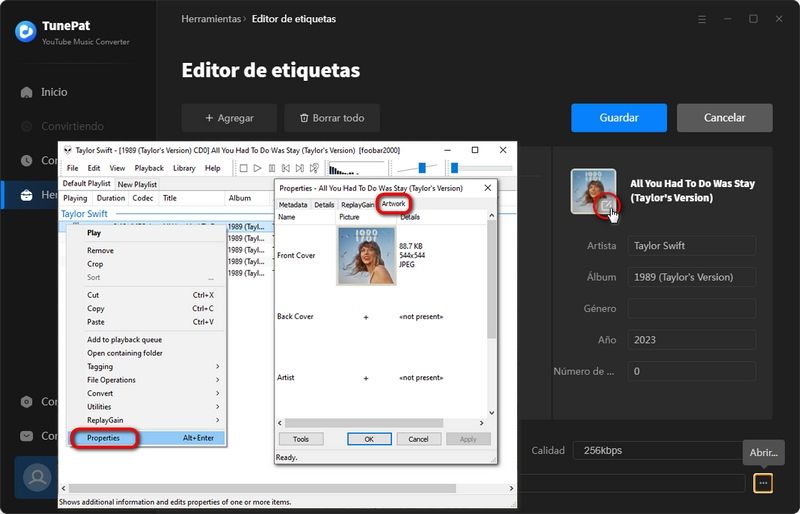
Conclusión
Cómo descargar y cambiar la portada de YouTube Music, ¿lo has aprendido? No puedes esperar para probarlo tú mismo, ¿verdad? Si desea obtener YouTube Music con la calidad de sonido más alta de 256 kbps además de la portada y luego transferirla a diferentes dispositivos para reproducirla sin conexión, debe probar TunePat YouTube Music Converter. Si desea utilizar YouTube Music en más situaciones y no quiere estar limitado por suscribirse o no y por la aplicación YouTube Music en sí, esta opción nunca lo decepcionará. ¡Haga clic en el botón a continuación para instalar la última versión inmediatamente!